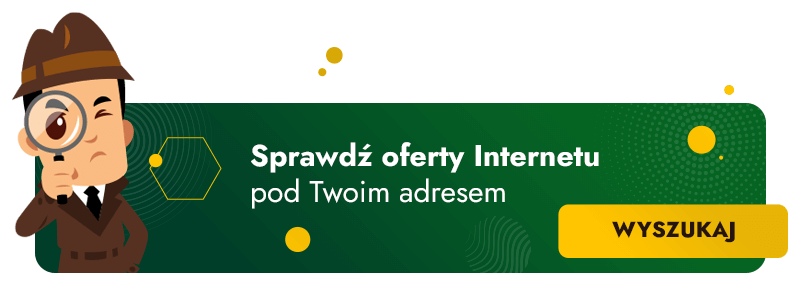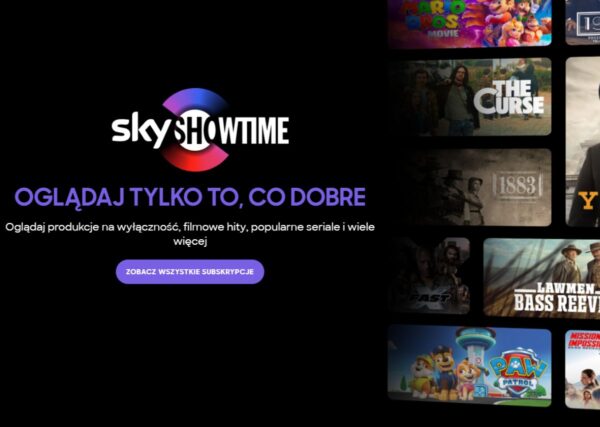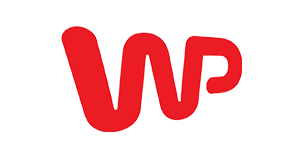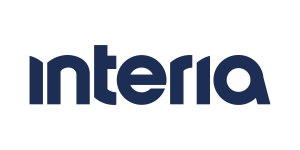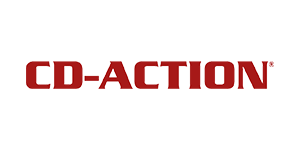Przenoszenie danych ze starego sprzętu komputerowego na nowy to zmora wielu użytkowników. Sytuacja wygląda podobnie podczas przenoszenia danych ze smartfona. Sprawdź nasz poradnik i poznaj najlepsze metody na przenoszenie danych z dysku na dysk.
Jak przenieść dane z jednego komputera na drugi?
Systemy operacyjne pracujące na nowych komputerach są projektowane tak, aby przenoszenie danych z jednego urządzenia na drugie było proste. Przesyłanie plików między komputerami jest możliwe na co najmniej kilka sposobów. Poniżej przedstawiamy kilka sprawdzonych metod, które pomogą Ci przenieść dane ze starego sprzętu – bez problemów i ryzyka utraty ważnych plików.
Usługa OneDrive w Windows
To dobry sposób na przenoszenie plików z dysku twardego komputera. Jeśli korzystasz z systemu Windows w wersji 10 lub 11 możesz w kilku kliknięciach wyeksportować pliki do chmury, a następnie pobrać je na nowy komputer. Ten proces opiszemy na przykładzie systemu Windows 11.
- Zaloguj się do One Drive przy pomocy konta Microsoft.
- Wybierz foldery lub pliki, które mają być wyeksportowane do przestrzeni w chmurze.
- Poczekaj, aż zakończy się upload danych.
Następnie możesz zalogować się na nowym komputerze do swojego konta w One Drive i pobrać wszystkie pliki na przestrzeń dysku w urządzeniu.
Dysk Google
Ten sposób to alternatywa dla One Drive od Microsoftu. Zasada przenoszenia plików jest podobna. Możesz w ten sposób przenieść wiele gigabajtów danych z wykorzystaniem przestrzeni wirtualnego serwera. Dzięki temu nie ma trzeba wykorzystywać standardowych nośników danych.
Po wyeksportowaniu plików do chmury możesz przetrzymywać je na Dysku Google bez ograniczeń czasowych, a także pobrać je na komputer w dowolnie wybranym momencie.
Oprogramowanie do migracji komputerów
Transfer plików z komputera na komputer możesz zrealizować z użyciem dedykowanego oprogramowania, np. ToDO PCTrans Free. To oprogramowanie, które pozwoli Ci na pełną migrację danych między dwoma urządzeniami. W ten sposób zyskasz gwarancję bezpieczeństwa i szybkość przenoszenia danych.
Ręczny transfer z użyciem dysku twardego
Z tej popularnej metody przenoszenia danych z dysku na dysk wciąż korzysta wielu użytkowników komputerów. Obecnie w tym celu wykorzystuje się mobilne dyski przenośne SSD. W ten sposób można szybko przenieść dane z jednej przestrzeni dyskowej do drugiej – bez ryzyka utraty jakichkolwiek plików.
Połączenie portami USB
Kabel USB podłączony do dwóch komputerów pozwala przesyłać dane z jednego na drugi bez zbędnych opóźnień. Minusem takiego rozwiązania jest konieczność uruchomienia każdego sprzętu w tym samym czasie. To jednak szybsza metoda na transfer plików w porównaniu do np. przesyłania danych przez lokalną sieć.
Jak przenieść dane z laptopa na laptop Windows 10? Do tego sprawdzi się praktycznie każda z powyższych metod. Niezależnie od wybranego medium transmisji, zawsze warto zrobić to tak, aby nie uszkodzić żadnego z plików źródłowych.
Jak przenieść dane z jednego komputera na drugi? Podsumowanie
Przesyłanie plików między komputerami wymaga przede wszystkim czasu. Im więcej plików trzeba przekopiować, tym więcej czasu potrzeba na eksport i import danych. Jeśli liczy się maksimum mobilności i opcja zdalnego przeniesienia danych – warto postawić na przesyłanie plików między komputerami online. Do tego sprawdzają się przestrzenie chmurowe: One Drive, Dropbox i Google Drive.
Jak przenieść dane z laptopa na laptop? To można zrobić przy pomocy kabla USB lub zwykłego dysku przenośnego. Taka metoda prawdopodobnie będzie najszybsza, szczególnie jeśli eksportowane pliki to głównie zdjęcia, filmy i pliki tekstowe.